Настройка прокси в Microsoft Edge на macOS
Для настройки HTTP или Socks прокси в браузере Microsoft Edge на macOS зайдите в раздел Настройки.
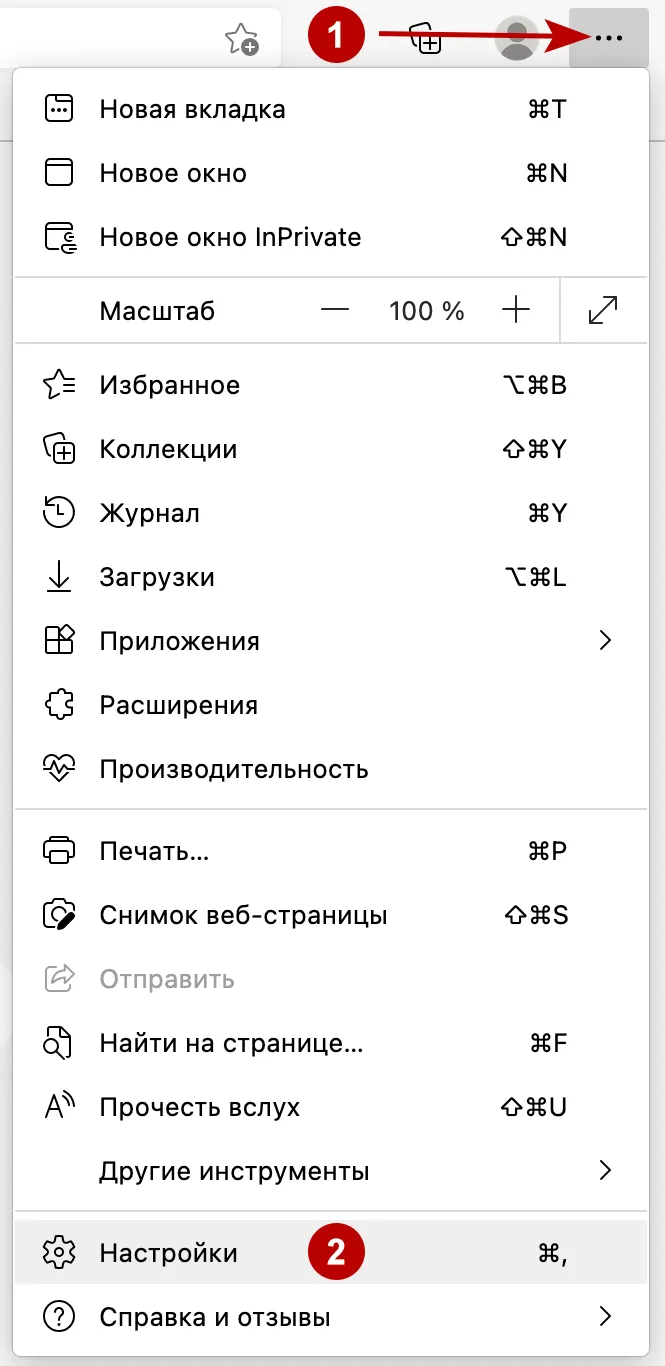
В строке поиска введите "прокси" и откройте настройки прокси-сервера.
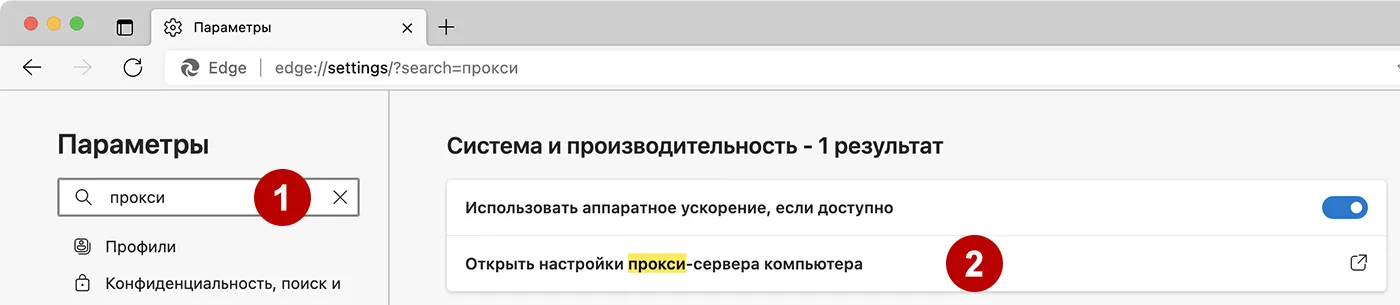
Выполните следующие шаги:
- Для HTTP прокси: поставьте 2 указанные галки
- Для Socks прокси: поставьте галку
- Укажите IP адрес и порт подключения
- Если прокси требует авторизацию, укажите логин и пароль
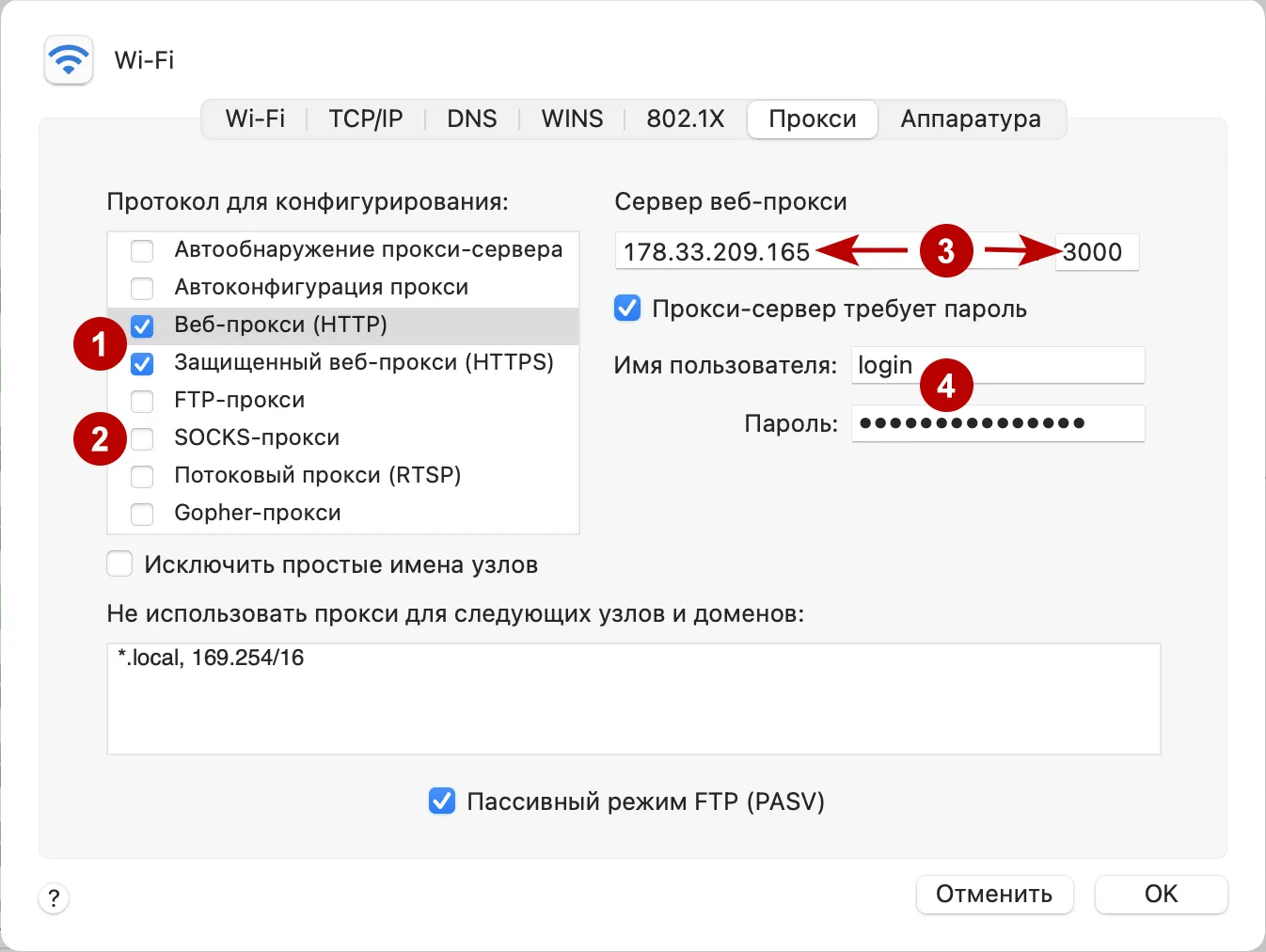
Для сохранения прокси необходимо нажать в следующем окне кнопку Применить.
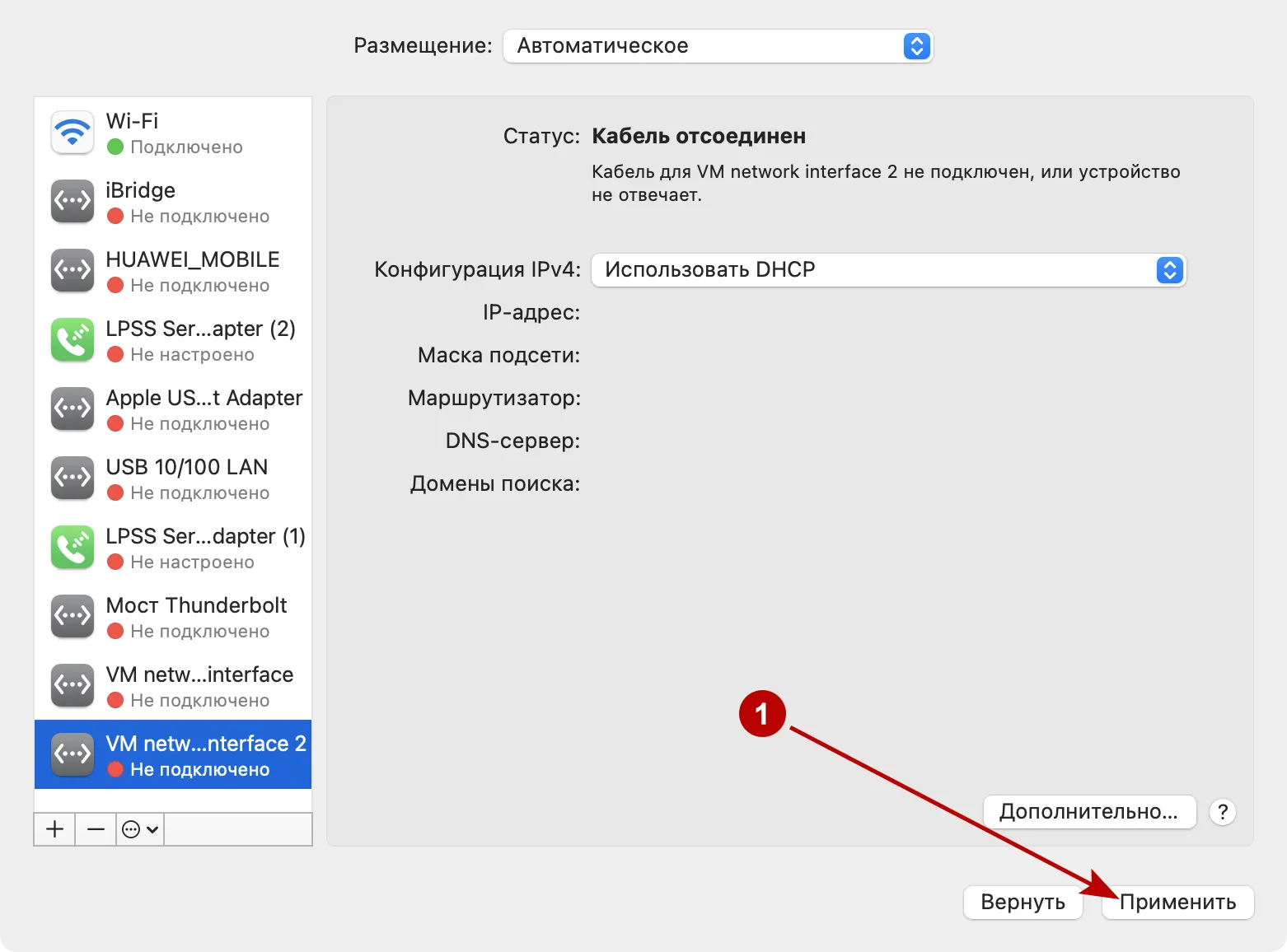
Рекомендации от сервиса TheSafety.US
Следует обратить внимание на то, что настройка прокси производится непосредственно в самой операционной системе macOS.
Если вы используете VPN, то возникнет нежелательная ситуация, когда трафик сначала пойдет на прокси сервер и только затем на VPN (цепочка: прокси + VPN). Хотя оптимальным вариантом с точки зрения безопасности и анонимности считается цепочка: VPN + прокси.
Лучший вариант решения этой проблемы - использовать программу Proxifier для macOS или расширение Secure Kit для браузеров.
